Đa nhiệm là một trong những khía cạnh tối quan trọng trong việc đảm bảo năng suất sử dụng máy tính hiệu quả. Đó là lý do tại sao các nhà phát triển phần mềm luôn cố gắng giúp người dùng có thể “nhồi nhét” cùng lúc nhiều cửa sổ làm việc khác nhau trên màn hình, và Chrome OS cũng không phải ngoại lệ. Bài viết này sẽ hướng dẫn bạn cách chia đôi màn hình với các ứng dụng trên Chromebook nhằm nâng cao hiệu quả đa nhiệm.
Chia đôi màn hình trên Chromebook
Phương pháp đầu tiên và đơn giản nhất là bạn chỉ cần kéo các cửa sổ ứng dụng ra rìa màn hình. Để thực hiện việc này, hãy nhấp và giữ thanh tiêu đề trên cùng — bạn có thể phải mở rộng cửa sổ trước tiên.
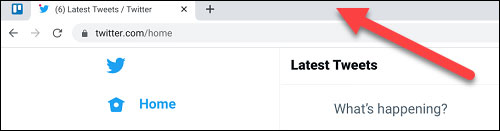
Bây giờ, hãy kéo cửa sổ sang bên trái hoặc cạnh sườn của màn hình cho đến khi bạn nhìn thấy một hộp vuông mờ phủ kín nửa màn hình. Thả cửa sổ ra và nó sẽ lập tức lấp đầy nửa màn hình tương ứng.
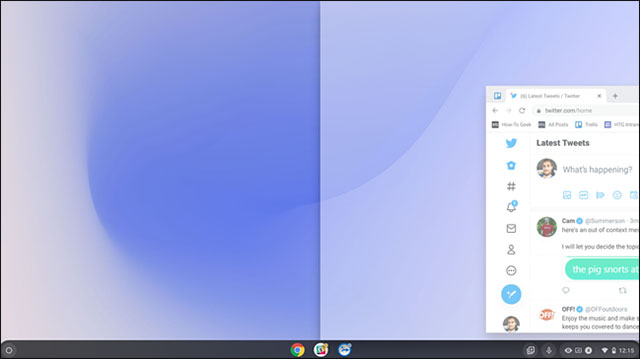
Tiếp theo, bạn thực hiện thao tác tương tự với một cửa sổ khác cho nửa màn hình còn lại. Chỉ với một vài thao tác đơn giản như vậy, bạn đã có một thiết lập chia đôi màn hình tiện dụng trên chiếc Chromebook của mình, như hình minh họa dưới đây. Bằng cách này, bạn có thể thực hiện một lúc 2 tác vụ một cách tiện lợi mà không phải chuyển đổi liên tục giữa các cửa sổ ứng dụng.
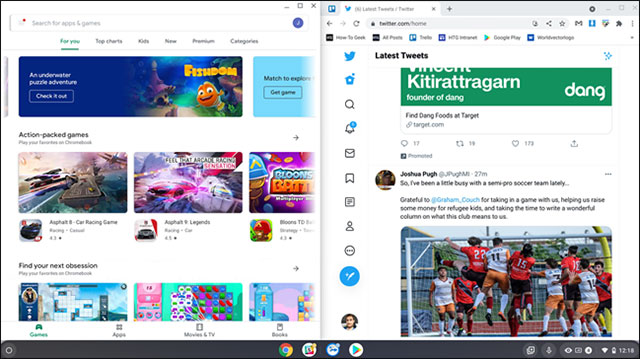
Phương pháp thứ hai cũng đơn giản không kém. Bạn chỉ cần nhấp và giữ nút “Maximize” hoặc “Unmaximize” ở góc trên cùng bên phải cửa sổ.
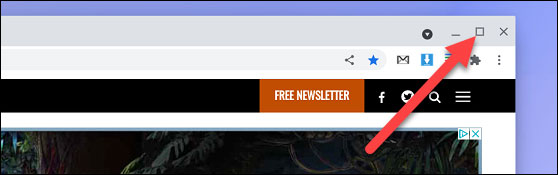
Thao tác này sẽ hiển thị các mũi tên ở bên trái và bên phải của nút. Kéo chuột đến một trong hai mũi tên đó và bạn sẽ thấy một hộp vuông mờ phủ kín nửa màn hình tương ứng. Thả tay để đặt cửa sổ ứng dụng ở nửa màn hình mà mình muốn.
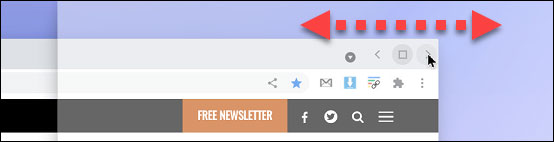
Phương pháp cuối cùng là sử dụng một cụm phím tắt. Cụ thể, nhấn tổ hợp phím Alt + [ để di chuyển cửa sổ hiện tại sang trái màn hình, hoặc Alt + ] để di chuyển cửa sổ hiện tại sang nửa màn hình bên phải.
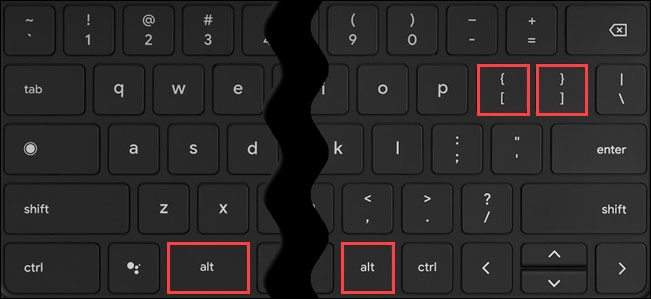
Tất cả chỉ đơn giản như vậy, chúc bạn có được trải nghiệm đa nhiệm tốt với chiếc Chromebook của mình!
 Công nghệ
Công nghệ  AI
AI  Windows
Windows  iPhone
iPhone  Android
Android  Học IT
Học IT  Download
Download  Tiện ích
Tiện ích  Khoa học
Khoa học  Game
Game  Làng CN
Làng CN  Ứng dụng
Ứng dụng 




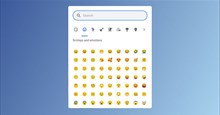













 Linux
Linux  Đồng hồ thông minh
Đồng hồ thông minh  macOS
macOS  Chụp ảnh - Quay phim
Chụp ảnh - Quay phim  Thủ thuật SEO
Thủ thuật SEO  Phần cứng
Phần cứng  Kiến thức cơ bản
Kiến thức cơ bản  Lập trình
Lập trình  Dịch vụ công trực tuyến
Dịch vụ công trực tuyến  Dịch vụ nhà mạng
Dịch vụ nhà mạng  Quiz công nghệ
Quiz công nghệ  Microsoft Word 2016
Microsoft Word 2016  Microsoft Word 2013
Microsoft Word 2013  Microsoft Word 2007
Microsoft Word 2007  Microsoft Excel 2019
Microsoft Excel 2019  Microsoft Excel 2016
Microsoft Excel 2016  Microsoft PowerPoint 2019
Microsoft PowerPoint 2019  Google Sheets
Google Sheets  Học Photoshop
Học Photoshop  Lập trình Scratch
Lập trình Scratch  Bootstrap
Bootstrap  Năng suất
Năng suất  Game - Trò chơi
Game - Trò chơi  Hệ thống
Hệ thống  Thiết kế & Đồ họa
Thiết kế & Đồ họa  Internet
Internet  Bảo mật, Antivirus
Bảo mật, Antivirus  Doanh nghiệp
Doanh nghiệp  Ảnh & Video
Ảnh & Video  Giải trí & Âm nhạc
Giải trí & Âm nhạc  Mạng xã hội
Mạng xã hội  Lập trình
Lập trình  Giáo dục - Học tập
Giáo dục - Học tập  Lối sống
Lối sống  Tài chính & Mua sắm
Tài chính & Mua sắm  AI Trí tuệ nhân tạo
AI Trí tuệ nhân tạo  ChatGPT
ChatGPT  Gemini
Gemini  Điện máy
Điện máy  Tivi
Tivi  Tủ lạnh
Tủ lạnh  Điều hòa
Điều hòa  Máy giặt
Máy giặt  Cuộc sống
Cuộc sống  TOP
TOP  Kỹ năng
Kỹ năng  Món ngon mỗi ngày
Món ngon mỗi ngày  Nuôi dạy con
Nuôi dạy con  Mẹo vặt
Mẹo vặt  Phim ảnh, Truyện
Phim ảnh, Truyện  Làm đẹp
Làm đẹp  DIY - Handmade
DIY - Handmade  Du lịch
Du lịch  Quà tặng
Quà tặng  Giải trí
Giải trí  Là gì?
Là gì?  Nhà đẹp
Nhà đẹp  Giáng sinh - Noel
Giáng sinh - Noel  Hướng dẫn
Hướng dẫn  Ô tô, Xe máy
Ô tô, Xe máy  Tấn công mạng
Tấn công mạng  Chuyện công nghệ
Chuyện công nghệ  Công nghệ mới
Công nghệ mới  Trí tuệ Thiên tài
Trí tuệ Thiên tài